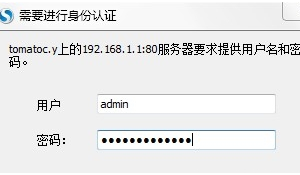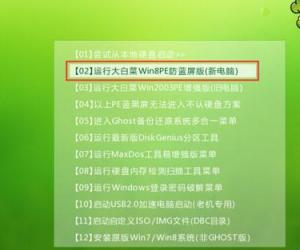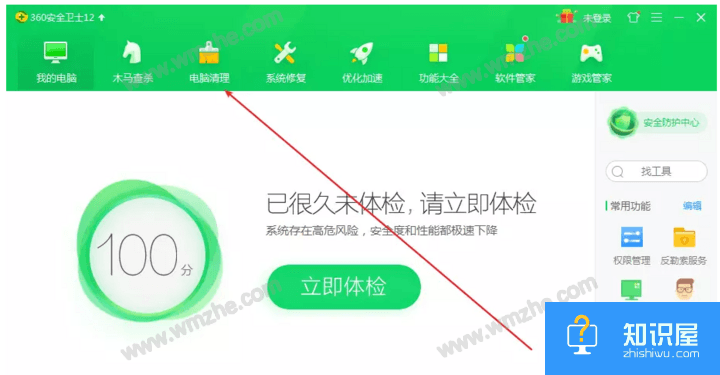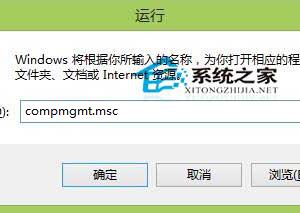Excel表格打印预览有一列单独在一张纸上的解决办法
发布时间:2017-05-24 17:41:00作者:知识屋
在打印excel电子表格的过程中,我们会先进行打印预览,有时可能会遇到最后一列或两列非常不在一页纸上的情况,该如何设置呢?今天,小编就为大家带来excel打印预览多出来一列的具体解决办法。
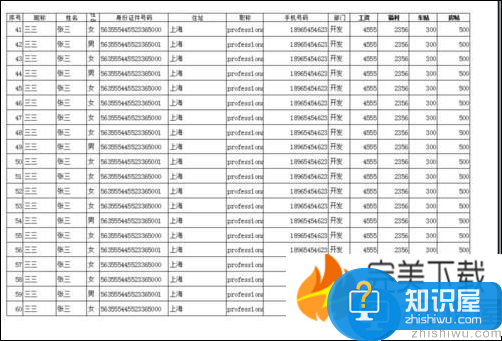
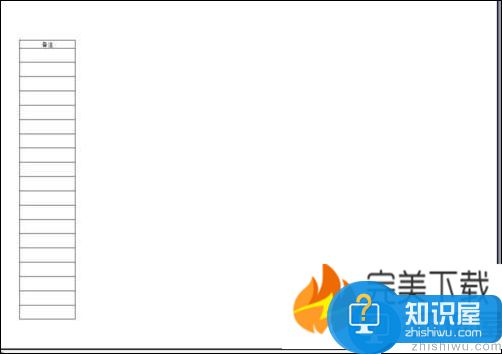
excel打印预览多出来一列该怎么办?
1、在文件下拉菜单中选择“ 打印预览”。
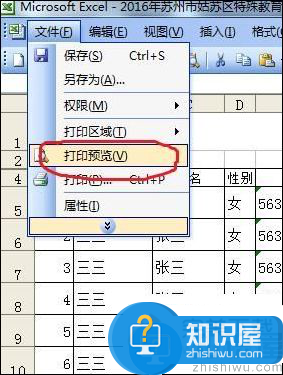
2、在预览界面的顶面点击“分页预览”按钮。
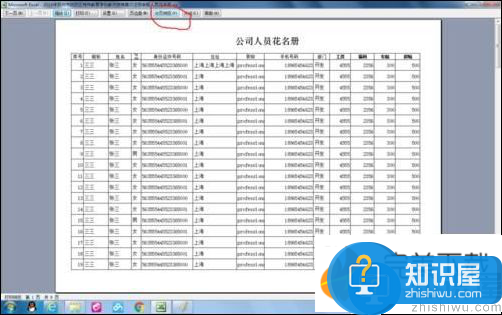
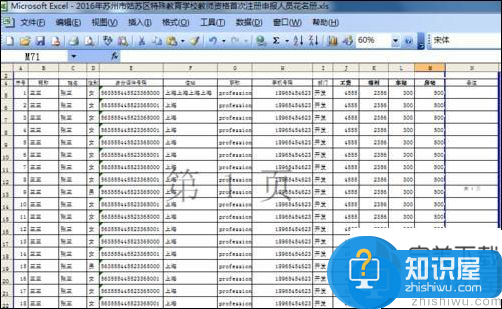
3、鼠标放在右侧的蓝色虚线上,待变成双向箭头后,向右拖动与最右面的蓝色实线重合即可 。
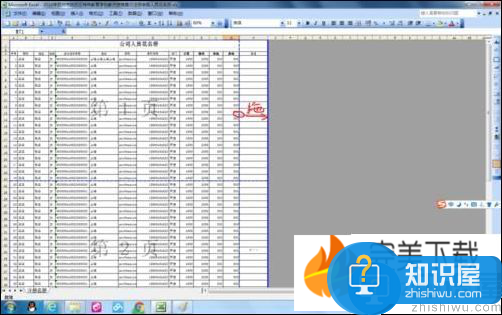

以上就是“excel打印预览多出来一列该怎么办”的相关介绍,希望对大家有所帮助(了解更多excel相关教程,访问wmzhe.com)。
(免责声明:文章内容如涉及作品内容、版权和其它问题,请及时与我们联系,我们将在第一时间删除内容,文章内容仅供参考)
知识阅读
软件推荐
更多 >-
1
 一寸照片的尺寸是多少像素?一寸照片规格排版教程
一寸照片的尺寸是多少像素?一寸照片规格排版教程2016-05-30
-
2
新浪秒拍视频怎么下载?秒拍视频下载的方法教程
-
3
监控怎么安装?网络监控摄像头安装图文教程
-
4
电脑待机时间怎么设置 电脑没多久就进入待机状态
-
5
农行网银K宝密码忘了怎么办?农行网银K宝密码忘了的解决方法
-
6
手机淘宝怎么修改评价 手机淘宝修改评价方法
-
7
支付宝钱包、微信和手机QQ红包怎么用?为手机充话费、淘宝购物、买电影票
-
8
不认识的字怎么查,教你怎样查不认识的字
-
9
如何用QQ音乐下载歌到内存卡里面
-
10
2015年度哪款浏览器好用? 2015年上半年浏览器评测排行榜!